利用系统自带命令 通透Windows 2008系统状态变化
1、通透系统服务状态变化
很多时候,为了让Windows Server 2008系统运行得更加高效,我们常常采用手工方法来关闭一些暂时用不到的系统服务,以便尽可能地节省宝贵的系统资源;然而,因为对系统中的许多服务选项根本不熟悉,手工修改系统服务后很可能导致Windows Server 2008系统发生一些莫名其妙的故障现象;比方说,某个朋友采用专业的优化工具对Windows Server 2008系统进行优化后,发现原先能够正常使用的打印机却不能正常工作了,那如何才能快速知道当前系统中究竟哪些系统服务的状态发生变化了呢?其实巧妙地使用Windows Server 2008系统自带的“sc query”命令,我们就能快速查看到对应系统中所有服务的工作状态;为了能够找出工作状态发生变化的系统服务,我们可以按照如下步骤进行操作:
首先在对本地计算机系统进行优化之前,将正常的系统服务状态信息备份下来;在进行服务状态信息备份操作时,我们可以依次单击Windows Server 2008系统桌面中的“开始”/“程序”/“附件”选项,从其后出现的“附件”子菜单中选中“命令提示符”项目,并用鼠标右键单击该项目,从弹出的快捷菜单中执行“以管理员身份运行”命令,将系统状态切换到DOS命令行工作状态;
其次在DOS命令行提示符下,输入字符串命令“sc query >d:aaa.txt”,单击回车键后,屏幕上将会返回如图1所示的执行结果,这就意味着Windows Server 2008系统在正常工作时的服务状态信息全部被输出保存到“d:aaa.txt”文件中了;
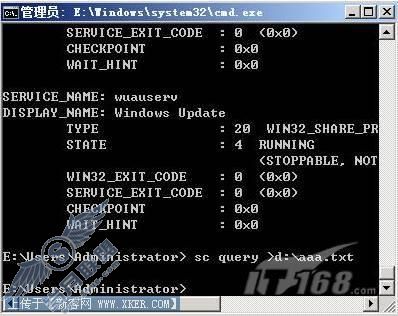
日后,当我们采用专业工具对Windows Server 2008系统的服务进行优化之后,对应系统要是发生莫名其妙的故障现象时,我们只要再在DOS命令行提示符下执行字符串命令“sc query >d:bbb.txt”,那样一来被优化过的系统服务状态信息就被成功保存到“d:bbb.txt”文件中了;
下面,我们继续在MS-DOS窗口中执行字符串命令“fc d:aaa.txt d:bbb.txt”,以便通过Windows Server 2008系统自带的fc命令,来比较“d:aaa.txt”文件和“d:bbb.txt”文件有什么不同之处;相信通过对比,我们就能快速地知道Windows Server 2008系统中究竟哪些服务的状态变化导致系统发生了莫名其妙的故障现象。例如,要是在优化服务之前打印机能够正常工作,而执行过系统优化服务操作之后,打印机要是不能正常工作时,那我们只要按照上面的操作,就能快速地了解到系统的后台打印服务状态发生变化了,此时我们只要打开对应系统的服务列表窗口,从中找到后台打印服务,并进入该服务的属性设置窗口,之后将该服务重新启动正常,就能解决打印机无法正常工作的故障现象了。
除了利用“sc query”命令可以将系统服务状态信息导出来,通过“net start”命令也能完成这一操作任务。